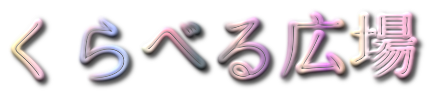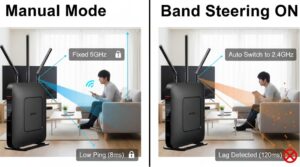「Home5Gの2.4GHzと5GHz、どちらを選ぶべきでしょうか?」
そんな疑問を持つ方のために、この記事では2.4GHzと5GHzの違いや使い分け方、トラブル対策について詳しく解説します。
具体的なメリット・デメリットや接続トラブルの解決方法を提供し、最適な選択をサポートします。
この記事を読むことで以下のことがわかります。
- Home5Gの2.4GHzと5GHzの基本情報と違い
- それぞれのメリットとデメリット
- 見分け方と切り替え方法
- 5GHzが繋がらない場合の対策と接続トラブル解決方法
これらの情報をもとに、あなたに最適なHome5Gの周波数を選び、スムーズにインターネットを利用しましょう。

本記事の内容
Home5Gの2.4GHzと5GHzの違いとその使い分け方
Home5Gを使っていると、2.4GHzと5GHzのどちらの周波数帯を利用するべきか迷うことがありますよね。
それぞれの違いを理解し、適切に使い分けることで、より快適なインターネット環境を構築できます。
この章では、2.4GHzと5GHzの基本情報、メリットとデメリット、そして見分け方や切り替え方法について詳しく説明します。
- 基本情報
- メリットとデメリット
- 見分け方と切り替え方法
基本情報
まず、2.4GHzと5GHzの基本情報について理解しましょう。
2.4GHzと5GHzはWi-Fiの周波数帯であり、それぞれに特徴があります。
2.4GHz:
2.4GHz帯は、Wi-Fiの初期から広く使われている周波数帯です。
壁や床などの障害物を通りやすく、広範囲に信号を送ることができます。
そのため、遠く離れた場所でも安定した接続を確保できるのが特徴です。
ただし、他の電子機器(電子レンジやBluetooth機器など)とも干渉しやすいため、混雑することがあります。
加えて、家電製品や他のWi-Fiネットワークが多い環境では、接続が遅くなることがあるので注意が必要です。
5GHz:
5GHz帯は、比較的新しい周波数帯で、高速なデータ転送が可能です。
2.4GHz帯に比べて電波の到達距離は短いですが、干渉が少ないため、安定した高速通信を提供します。
特に、オンラインゲームやHD動画のストリーミングなど、高速なデータ通信が求められる場合に適しています。
また、5GHz帯はチャネルが多いため、複数のデバイスが同時に接続しても干渉しにくく、快適な通信が可能です。
| 項目 | 2.4GHz | 5GHz |
|---|---|---|
| 範囲 | 広範囲(障害物に強い) | 短距離(障害物に弱い) |
| 速度 | 遅い | 高速 |
| 干渉 | 多い | 少ない |
| デバイス互換性 | 高い | 一部古いデバイスは非対応 |
| 利用シーン | 広範囲に電波が必要な場合 | 高速通信が必要な場合 |
メリットとデメリット
次に、2.4GHzと5GHzのメリットとデメリットを見ていきましょう。
2.4GHzのメリット:
- 広範囲に信号を送れる:
壁や床などの障害物を通りやすいため、広い範囲で安定した接続が可能。 - 互換性が高い:
多くの電子機器が2.4GHz帯をサポートしているため、接続可能なデバイスが多い。 - 低消費電力:
一般的に、2.4GHz帯のデバイスは5GHz帯のデバイスに比べて消費電力が低い傾向にある。
2.4GHzのデメリット:
- 干渉が多い:
他の電子機器とも干渉しやすく、混雑しやすい。 - 速度が遅い:
5GHz帯に比べてデータ転送速度が遅い。 - チャネル数が少ない:
使用可能なチャネル数が限られているため、複数のデバイスが接続すると速度が低下することがある。
5GHzのメリット:
- 高速通信が可能:
高速なデータ転送ができるため、オンラインゲームやHD動画のストリーミングに適している。 - 干渉が少ない:
他の電子機器との干渉が少なく、安定した接続が可能。 - 多数のチャネルが利用可能:
多くのチャネルが利用できるため、複数のデバイスが同時に接続しても干渉しにくい。
5GHzのデメリット:
- 到達距離が短い:
障害物に弱く、電波の到達距離が短いため、広い範囲での接続は難しい。 - 互換性が低い:
一部の古いデバイスは5GHz帯に対応していないことがある。 - 高消費電力:
一般的に、5GHz帯のデバイスは2.4GHz帯のデバイスに比べて消費電力が高い傾向にある。
| 項目 | 2.4GHz | 5GHz |
|---|---|---|
| 広範囲接続 | 可能 | 不可(短距離) |
| 高速通信 | 不可(遅い) | 可能 |
| 干渉 | 多い | 少ない |
| デバイス互換性 | 高い | 低い(一部非対応) |
| 消費電力 | 低い | 高い |
| 利用チャネル | 少ない | 多い |
見分け方と切り替え方法
2.4GHzと5GHzの違いを理解したら、次はそれらの見分け方と切り替え方法を知ることが重要です。
これにより、使用環境や利用目的に応じて最適な周波数帯を選ぶことができます。
具体的な見分け方と切り替え方法を以下に説明します。
見分け方:
多くのWi-Fiルーターは、2.4GHzと5GHzの両方のネットワークを提供しています。
ネットワーク名(SSID)に「2.4G」や「5G」が含まれていることが多いので、これで区別できます。
例えば、「Home5G_2.4G」や「Home5G_5G」というSSIDを見かけたら、それぞれの周波数帯に対応しています。
一部のルーターでは、デュアルバンドをサポートし、デバイスが自動的に最適なバンドを選択する場合もあります。
切り替え方法:
切り替えは、接続するデバイス側で行います。以下の手順で簡単に切り替えられます。
- 設定を開く:
デバイスのWi-Fi設定を開きます。
スマートフォンやパソコン、タブレットなど、使用するデバイスによって操作手順が若干異なる場合がありますが、基本的には「設定」メニューから「Wi-Fi」を選択します。 - ネットワークを選ぶ:
利用したいネットワーク(SSID)を選びます。
「2.4G」または「5G」を含むネットワーク名を選択してください。
例えば、スマートフォンのWi-Fi設定画面で「Home5G_2.4G」や「Home5G_5G」を見つけて選択します。 - 接続する:
パスワードを入力し、接続を完了します。
一度接続すると、次回からは自動的に接続されるようになります。
場合によっては、ルーターの設定画面で2.4GHzと5GHzの使用を手動で切り替えることもできます。
ルーターの管理画面にアクセスし、Wi-Fiの設定を確認・変更してください。
多くのルーターでは、デュアルバンドをサポートしているため、一部のデバイスが自動的に最適なバンドを選択することができますが、必要に応じて手動で切り替えることも可能です。
具体的な例として、もしあなたがオンラインゲームをプレイしたい場合、5GHzのネットワークを選択すると、高速で安定した接続が期待できます。
一方、家の隅々までWi-Fiを届かせたい場合は、2.4GHzのネットワークが有利です。
これらの知識を活用することで、最適な周波数帯を選び、より快適なインターネット環境を構築しましょう。

Home5Gの2.4GHzと5GHzの違い:トラブルと対策
Home5Gを利用していると、2.4GHzと5GHzの接続に関するトラブルに直面することがあります。
この章では、5GHzが繋がらない場合の対策、特にドコモHome5Gに関する接続トラブルの解決方法、さらに2.4GHzと5GHzの同時使用のデメリットとその解決策について詳しく解説します。
- 繋がらない場合の対策
- ドコモの接続トラブル解決方法
- 同時使用のデメリットと解決策
繋がらない場合の対策
まず、5GHzのネットワークが繋がらない場合の一般的な対策を見ていきましょう。
5GHzの周波数帯は高速なデータ転送が可能ですが、範囲が狭く障害物に弱いという特性があります。そのため、以下の対策が有効です。
1. ルーターの配置を最適化する:
5GHz帯は、壁や家具などの障害物に弱いため、ルーターを見通しの良い場所に置くことが重要です。
できるだけ高い位置に設置し、障害物の少ない場所を選びましょう。
また、ルーターとデバイスの間にできるだけ多くの空間を確保することで、信号の伝わりやすさが向上します。
2. デバイスの距離を調整する:
デバイスとルーターの距離が遠すぎると、5GHzの信号が弱くなることがあります。
デバイスをルーターに近づけることで、接続状況が改善されるかもしれません。
特に、オンラインゲームや動画ストリーミングを利用する際には、デバイスとルーターの距離をできるだけ短くすることが望ましいです。
3. ルーターの再起動:
一時的な問題が原因で5GHzが繋がらないことがあります。
ルーターを再起動してみると、問題が解消される場合があります。
再起動によってルーターの設定がリセットされ、再度適切な接続が確立されることがあります。
4. 周波数帯の確認:
デバイスが5GHz帯をサポートしているか確認しましょう。
一部の古いデバイスは5GHzに対応していないことがあります。
この場合、デバイスのマニュアルやメーカーのウェブサイトで対応状況を確認することが重要です。
5. ルーターの設定確認:
ルーターの管理画面にアクセスして、5GHz帯が有効になっているか確認します。
設定がオフになっている場合は、有効にする必要があります。
管理画面のWi-Fi設定で、5GHz帯の有効化オプションを探してチェックを入れてください。

ドコモの接続トラブル解決方法
次に、ドコモHome5Gでの5GHz接続トラブルに特化した解決方法について説明します。
ドコモHome5Gユーザーが直面する特有の問題を解決するための具体的な手順を以下に示します。
1. ファームウェアのアップデート:
ルーターのファームウェアが古いと、5GHz接続の問題が発生することがあります。
最新のファームウェアにアップデートすることで、問題が解消されることがあります。
ドコモの公式サイトから最新のファームウェアをダウンロードし、インストール手順に従ってアップデートを行いましょう。
定期的なファームウェアの更新は、セキュリティ対策としても有効です。
2. デバイスの再接続:
5GHz接続が不安定な場合、デバイスのWi-Fi設定を一度削除して再接続する方法も試してみてください。
デバイスの設定メニューからWi-Fiネットワークを削除し、再度接続することで改善されることがあります。
これにより、デバイスが新しい設定を取得し、安定した接続が確立される可能性があります。
3. チャネルの変更:
周辺のWi-Fiネットワークが混雑している場合、別のチャネルに変更することで接続状況が改善することがあります。
ルーターの管理画面でチャネルを手動で変更し、最適なチャネルを選択してみてください。
例えば、1、6、11のいずれかのチャネルに設定することで干渉を減らすことができます。
4. サポートに問い合わせる:
上記の方法で解決しない場合、ドコモのカスタマーサポートに問い合わせることをお勧めします。
専門のスタッフが詳細なトラブルシューティングを行い、問題解決をサポートしてくれます。
サポートに問い合わせる際には、ルーターの型番や現在の状況を詳しく説明することが重要です。
同時使用のデメリットと解決策
最後に、2.4GHzと5GHzを同時に使用する場合のデメリットとその解決策について説明します。
デュアルバンドルーターを使用している場合、両方の周波数帯を同時に使用することが可能ですが、いくつかの問題が発生することがあります。
2.4GHzと5GHzを同時に使用すると、互いに干渉する可能性があります。
特に、2.4GHz帯は電子レンジやBluetooth機器と干渉しやすいです。
この問題を解決するためには、デバイスごとに使用する周波数帯を分けることが有効です。
例えば、高速な通信を必要とするデバイス(ゲーム機やストリーミングデバイス)は5GHzに接続し、他のデバイスは2.4GHzに接続するように設定します。
また、すべてのデバイスが5GHz帯に対応しているわけではありません。
一部の古いデバイスや特定の機種は2.4GHzのみ対応していることがあります。
この場合、対応しているデバイスごとに周波数帯を使い分ける必要があります。
例えば、スマートフォンやノートパソコンなどの最新デバイスは5GHzに接続し、IoT機器などの古いデバイスは2.4GHzに接続します。
さらに、2.4GHzと5GHzを同時に使用することで、ネットワークの最適化が難しくなることがあります。
ルーターの設定で自動的に最適な周波数帯を選択する機能を有効にすることで、この問題を解決できます。
自動切り替え機能を利用することで、ネットワークの負荷を分散し、接続の安定性を向上させることが可能です。
具体的な事例として、もしあなたがオンラインゲームをプレイしながら、他のデバイスで動画をストリーミングしたい場合、ゲーム機は5GHzに接続し、動画ストリーミングデバイスは2.4GHzに接続することを推奨します。
これにより、両方のデバイスが最適なパフォーマンスを発揮し、ネットワークの混雑を避けることができます。
これらの対策を講じることで、2.4GHzと5GHzの同時使用に伴うデメリットを解消し、快適なインターネット環境を維持することができます。
これらの知識を活用して、最適な対策を講じ、快適なインターネット接続を実現しましょう。

Home5Gユーザー必見!2.4GHzと5GHzの違いのまとめ
この記事では、Home5Gの2.4GHzと5GHzの違いとその使い分け方について詳しく解説しました。
それぞれの周波数帯の特徴を理解し、適切に使い分けることで、より快適なインターネット環境を実現する方法をお伝えしました。
- 2.4GHzの特徴:
- 広範囲に信号を送れる
- 多くのデバイスと互換性がある
- 干渉が多く、速度が遅いことがある
- 広範囲に信号を送れる
- 5GHzの特徴:
- 高速通信が可能
- 干渉が少なく、安定した接続ができる
- 到達距離が短く、障害物に弱い
- 高速通信が可能
さらに次のような説明もしました。
- それぞれのメリットとデメリット
- 見分け方と切り替え方法
- 5GHzが繋がらない場合の対策と接続トラブル解決方法
この記事を通じて、Home5Gの2.4GHzと5GHzの違いや使い分け方についての理解が深まり、最適な接続環境を構築する手助けとなればうれしいです。